笔记本玩cf怎么调全屏,小编告诉你win7笔记本玩cf怎么调全屏
分类:windows7教程 发布时间:2018-01-13 13:57:16
很多人都喜欢玩cf,这款游戏给八零后九零后甚至是现在的零零后带来了无限的乐趣。但是用笔记本玩CF游戏的玩家有一个很头疼的问题,就是没能进入全屏游戏,在视觉和操作上大打折扣。下面,小编就来教大家笔记本玩cf调全屏的方法。
由韩国Smile Gate开发的游戏《穿越火线》英文Cross Fire,简称CF。自进入中国以来,CFer数量迅速增长,尤其是在年青一代几乎是无人不知。不过有用户却遇到在玩cf时,没有全屏的情况,这该怎么去解决解决呢?下面,小编就来跟大家分享win7笔记本玩cf调全屏的方法。
笔记本玩cf怎么调全屏
点击开始键,在弹出的菜单中找到“控制面板”并打开。
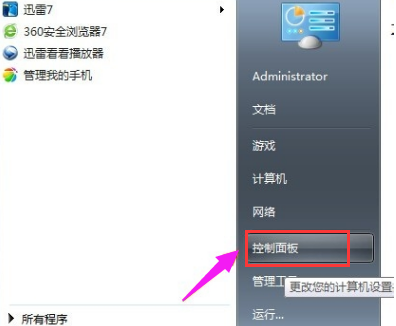
win7系统软件图解1
将图示类型点击更改为大图标。
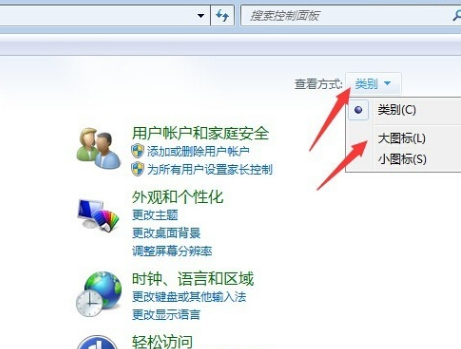
全屏系统软件图解2
在其中找到“英特尔(R)图形和媒体”,并点击进入。
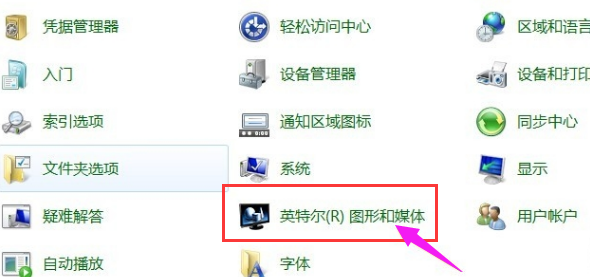
win7系统软件图解3
如果是初次修改,会弹出图示对话框,不用管它,点击确定。

笔记本系统软件图解4
进入了修改页面,找到其中的分辨率选项,并将其中的分辨率改为1360*768,如果是这个就无需更改了。
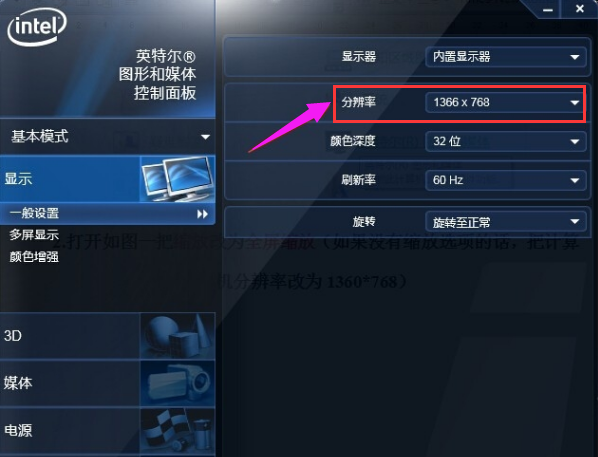
玩cf系统软件图解5
发现更改分辨率后下边有多出“缩放”一项,点开选中“全屏缩放”。
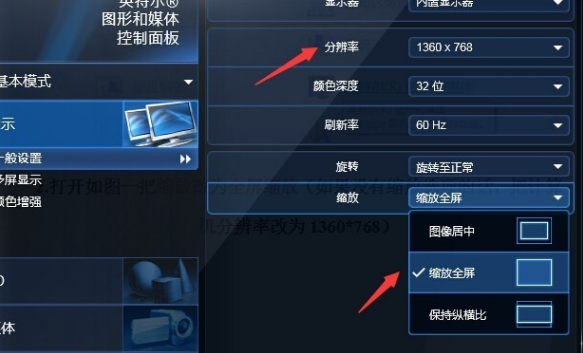
玩cf系统软件图解6
以上就是win7笔记本玩cf调全屏的方法。






 立即下载
立即下载







 魔法猪一健重装系统win10
魔法猪一健重装系统win10
 装机吧重装系统win10
装机吧重装系统win10
 系统之家一键重装
系统之家一键重装
 小白重装win10
小白重装win10
 杜特门窗管家 v1.2.31 官方版 - 专业的门窗管理工具,提升您的家居安全
杜特门窗管家 v1.2.31 官方版 - 专业的门窗管理工具,提升您的家居安全 免费下载DreamPlan(房屋设计软件) v6.80,打造梦想家园
免费下载DreamPlan(房屋设计软件) v6.80,打造梦想家园 全新升级!门窗天使 v2021官方版,保护您的家居安全
全新升级!门窗天使 v2021官方版,保护您的家居安全 创想3D家居设计 v2.0.0全新升级版,打造您的梦想家居
创想3D家居设计 v2.0.0全新升级版,打造您的梦想家居 全新升级!三维家3D云设计软件v2.2.0,打造您的梦想家园!
全新升级!三维家3D云设计软件v2.2.0,打造您的梦想家园! 全新升级!Sweet Home 3D官方版v7.0.2,打造梦想家园的室内装潢设计软件
全新升级!Sweet Home 3D官方版v7.0.2,打造梦想家园的室内装潢设计软件 优化后的标题
优化后的标题 最新版躺平设
最新版躺平设 每平每屋设计
每平每屋设计 [pCon planne
[pCon planne Ehome室内设
Ehome室内设 家居设计软件
家居设计软件 微信公众号
微信公众号

 抖音号
抖音号

 联系我们
联系我们
 常见问题
常见问题



